升級LINE只需打開手機的Google Play商店或App Store,搜尋「LINE」,若有新版會顯示「更新」按鈕,點擊即可升級。若看不到更新,可能是已是最新版,或裝置系統不支援新版本。更新過程中建議確保網路穩定,以避免中斷。
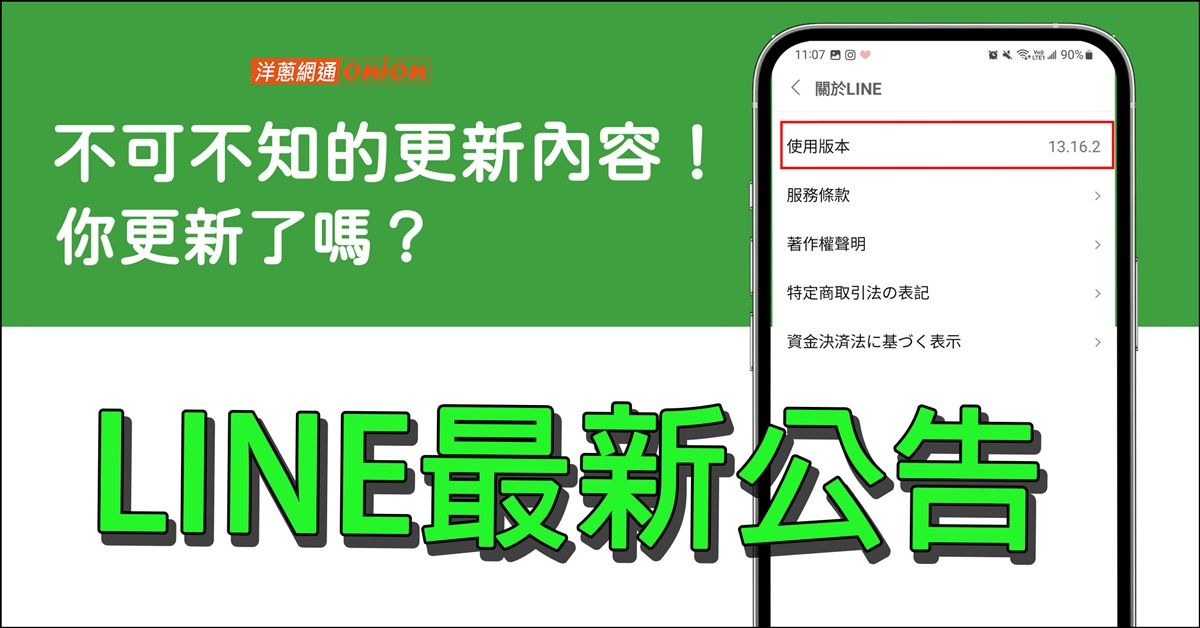
升級LINE的基本方法介紹
為什麼需要定期升級LINE
● 獲取最新功能與優化體驗 LINE會定期推出新功能,例如改善語音通話品質、新增貼圖特效、強化群組管理等,升級後可獲得更完整的使用體驗。
● 修補安全漏洞確保帳號安全 舊版本可能存在資安風險,官方會透過版本更新修補漏洞並增強防駭機制,避免帳號被入侵或個資外洩。
● 維持與好友之間的功能相容性 若使用過舊版本,可能無法正確顯示對方傳送的新式貼圖或影片,甚至導致訊息無法正常收發。
升級LINE可以帶來哪些功能改進
● 引入新功能讓使用更方便 每次重大更新都可能新增貼圖同步、語音變聲、聊天室分類、自動備份等新功能,讓使用者可依個人需求靈活使用。
● 提升整體操作效能與穩定度 升級後常可感受到速度變快、閃退情況減少、動畫播放更流暢,這是因為開發團隊持續優化程式效能。
● 改善與新系統的相容性 當手機或電腦升級至新版作業系統時,LINE也會同步調整以適配新環境,確保運作順利。
如何判斷目前使用的LINE版本
● iPhone用戶可至設定中查看版本號 開啟LINE > 點選右上角設定齒輪圖示 > 選擇「關於LINE」即可看到當前應用版本資訊。
● Android用戶可從應用資訊頁查看 長按LINE圖示 > 點選「應用資訊」或「應用詳細資料」,即可看到版本編號與更新記錄。
● 電腦版可從主選單中確認版本 開啟LINE電腦版 > 點選左下角的「設定」> 選擇「關於LINE」,即可看到目前安裝的LINE版本號與是否為最新版本。
在iPhone上升級LINE的方法
透過App Store自動或手動更新
● 手動更新可即時取得最新版本 打開App Store後點選右上角帳號圖示,向下滑動頁面以刷新更新清單,若看到「LINE」出現在待更新項目中,點選「更新」即可手動安裝最新版本。
● 自動更新讓LINE始終保持最新 若已啟用App自動更新,系統會在Wi-Fi連線時自動下載並安裝最新版本LINE,無需手動操作,適合不想頻繁檢查更新的用戶。
● 未出現更新選項時可能已為最新版 若未看到「更新」按鈕,表示當前LINE版本已是最新,可點入LINE應用詳細頁確認是否顯示「打開」按鈕。
啟用自動更新的設定步驟
● 進入iPhone設定開啟自動更新功能 前往「設定 > App Store」,將「App更新項目」選項開啟,即可讓系統自動檢查與安裝應用程式更新。
● 建議同時開啟Wi-Fi下自動下載 在同一頁面中,建議開啟「自動下載」並勾選「使用行動數據」與「App更新」選項,確保即便在非Wi-Fi環境下也能更新。
● App Store登入帳號需保持有效 自動更新功能需依賴Apple ID,請確認帳號已登入,並可正常連接App Store,否則自動更新可能失效。
若更新失敗應如何處理
● 確認網路連線是否正常穩定 更新過程中若中斷或無法下載,請確認當前是否已連上Wi-Fi或穩定的4G/5G行動網路,再重新啟動更新流程。
● 重新啟動裝置或登出Apple ID再登入 有時系統快取異常可能影響App Store運作,可嘗試重新啟動iPhone,或於「設定 > Apple ID」中登出後重新登入再試一次。
● 刪除LINE並重新安裝最新版 若更新始終失敗,亦可選擇將LINE刪除再重新安裝,建議先於手機LINE中備份聊天記錄,避免資料遺失後無法還原。
‘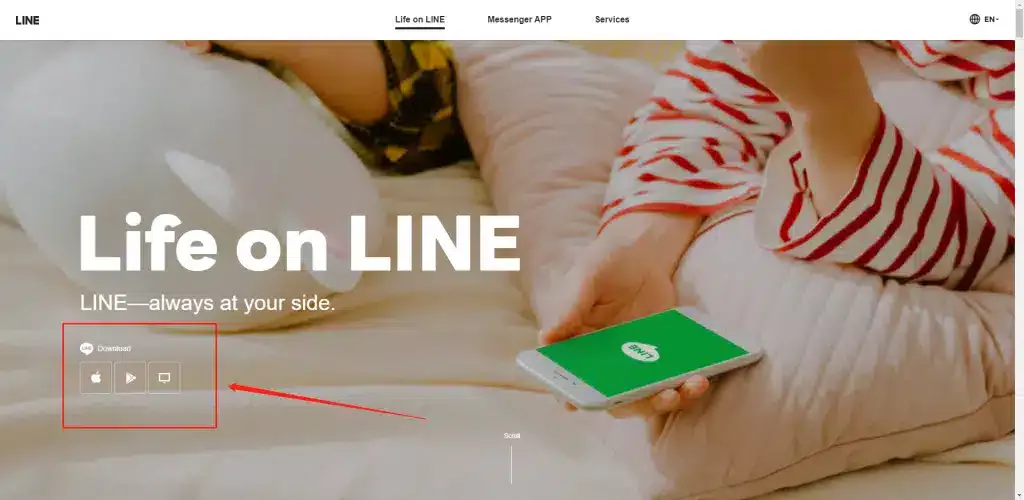
在Android手機上升級LINE的方法
從Google Play商店檢查更新
● 開啟Google Play搜尋LINE應用 在Android裝置上啟動Google Play商店,於搜尋欄輸入「LINE」,點選由「LINE Corporation」發行的官方應用進入詳細頁面。
● 若顯示「更新」按鈕即可手動升級 如果LINE應用顯示「更新」按鈕,代表已有新版本可供安裝,點擊即可開始下載與更新;若僅顯示「開啟」,表示目前版本已為最新。
● 也可從帳號頁面查看所有可更新項目 點擊Play商店右上角帳號圖示,選擇「管理應用程式與裝置」,再進入「可用更新」清單即可快速查看LINE是否在其中。
手動更新與自動更新的差異
● 手動更新可即時掌握更新進度 使用者可自行選擇更新時間,避免在重要時刻耗費網路資源或產生中斷,也能確認版本說明再決定是否升級。
● 自動更新可確保LINE保持最新狀態 啟用後,Google Play會在裝置連上Wi-Fi並閒置時自動更新LINE與其他應用,省時省力,適合不熟悉操作的用戶。
● 可在Play商店設定中調整更新偏好 進入Google Play > 設定 > 網路偏好設定 > 自動更新應用程式,可選擇「僅限Wi-Fi」或「任何網路」自動更新,依需求設定。
升級時常見問題與解法
● 無法顯示更新可能是Play商店快取異常 若LINE應用明明有更新卻未顯示「更新」按鈕,可嘗試清除Play商店快取,路徑為「設定 > 應用程式 > Google Play 商店 > 儲存空間 > 清除快取」。
● 下載過程卡住或顯示錯誤碼 若更新途中卡住或出現錯誤代碼(如 927、495 等),建議先重新啟動手機,或切換至其他網路環境再嘗試下載。
● 更新後出現閃退或異常建議重裝 若升級完成後LINE出現開啟失敗、閃退等異常狀況,可先備份聊天紀錄,再將LINE解除安裝並重新安裝最新版本以修正問題。
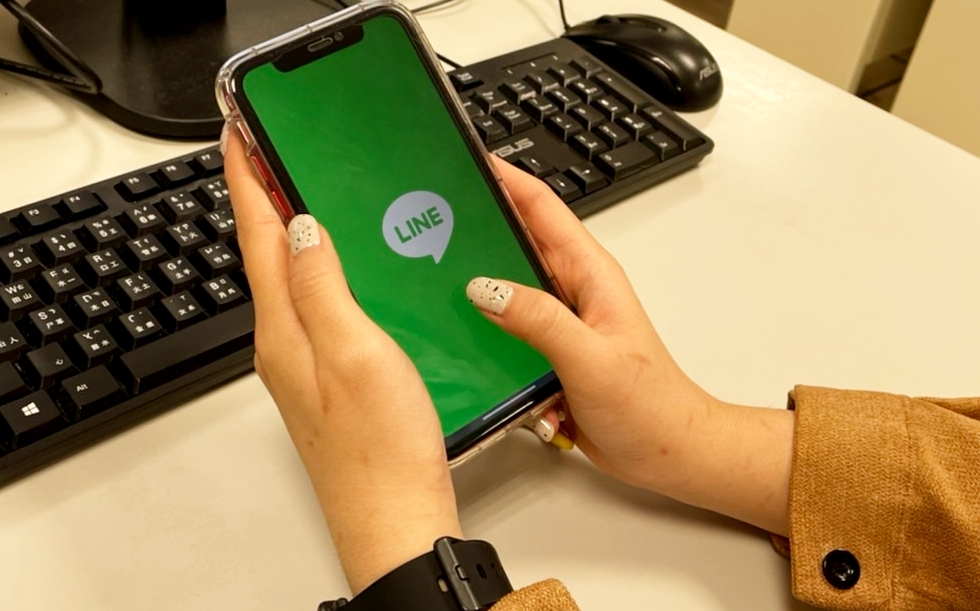
在電腦上升級LINE的方式
Windows系統的LINE更新方法
● 開啟LINE後自動檢查更新通知 大多數情況下,當LINE電腦版開啟時,若有新版本,系統會自動跳出更新提示,用戶只需點擊「更新」按鈕即可啟動升級流程。
● 從官網下載最新版進行手動覆蓋安裝 若自動更新未啟動,建議前往https://line.me/zh-hant/download下載最新Windows安裝檔,直接執行安裝將覆蓋舊版本而保留帳號資料。
● Microsoft Store版本可透過商店更新 若是從Microsoft Store安裝的LINE版本,可開啟Microsoft Store > 資料庫 > 更新,手動檢查是否有可用LINE更新。
macOS系統如何執行版本更新
● 從官網下載最新版DMG檔案更新 使用者可前往LINE官網下載最新版安裝檔(.dmg),拖曳覆蓋原本的LINE應用程式,即可完成升級,帳號與資料不會受影響。
● 使用Mac App Store安裝版本的更新方法 若是透過Mac App Store安裝的LINE,可進入App Store > 更新頁籤,查看是否有LINE更新可供下載。
● 部分版本需允許權限才能完成升級 macOS可能在升級時要求允許安裝權限或進行身分驗證,建議提前輸入管理者密碼以避免中斷流程。
如何確認電腦版是否為最新版本
● 透過LINE內建選單查看版本資訊 開啟LINE後點選左下角「設定」圖示,選擇「關於LINE」,即可看到目前安裝的版本號與是否為最新。
● 與官網顯示的最新版本比對 可前往LINE官網下載頁面,確認當前版本號是否與官網列出的最新版本一致,若版本落後則建議立即更新。
● 無法更新時可考慮重新安裝 若LINE顯示錯誤、無法更新或功能異常,建議移除後重新安裝最新版,保留聊天紀錄的方法為先備份資料夾再進行操作。

可前往Google Play商店或App Store搜尋「LINE」,點選「更新」即可完成升級。 開啟LINE後若有新版本會顯示更新通知,或可前往LINE官方網站重新下載最新版本安裝。 正常升級不會刪除聊天紀錄,但建議事先備份重要對話以防意外遺失。 可能是已安裝最新版本,或裝置系統不支援新版LINE,請確認系統是否符合要求。如何在手機上更新LINE版本?
電腦版LINE要如何手動升級?
LINE升級會影響聊天紀錄嗎?
為什麼找不到LINE更新選項?
升級LINE需要付費嗎?